你知道如何轻松删除Word文档页码吗?这四种方法帮你搞定!
删除页码也能如此复杂?让我们一起来看看究竟如何删除Word文档中的页码,以便更高效地使用这一常见的办公软件。
场景示例:日常办公中的烦恼
试想一下,您正在编写一份重要的报告或者论文,忽然发现文档中的页码显示有误。此时,能快速解决这一问题会大大提高工作效率。是否曾遇到过类似的困扰?别担心,本文将介绍四种简单方法,帮助您轻松删除Word文档中的页码,每种方法都适用于不同的使用场景。
方法一:手动删除页眉或页脚中的页码
这一方法主要适用于直接在页眉或页脚中插入页码的情况。具体步骤如下:首先,打开您的Word文档。然后通过双击页眉或页脚区域进入编辑模式,或在菜单中选择“插入” > “页眉”或“页脚” > “编辑页眉”或“编辑页脚”。找到页码字段,通常以{PAGE}的形式出现。选中并删除它,最后保存文档。这是最常用也最直观的方法。
方法二:使用页码设置功能删除页码
如果页码是通过Word的页码设置功能添加的,这一方法将更为直接。步骤如下:在Word中选择“插入” > “页码” >“删除页码”。系统会提示您确认删除,确认后当前页及之后的所有页码将被删除。此方法快速而有效,尤其适用于长篇文档。
方法三:在打印预览中删除页码
有时,页码可能不会在文档中直接显示,而是在打印预览中存在。此时可以通过以下步骤删除页码:进入打印预览模式(选择“文件” > “打印”)。在预览界面编辑页眉和页脚,找到页码并删除。关闭打印预览,返回正文视图并保存更改。此方法特别适用于需要专业排版的文档。
方法四:使用查找和替换删除页码
如果页码作为普通文本插入在页眉或页脚中,可以使用查找和替换功能快速删除所有页码。打开查找和替换对话框(快捷键Ctrl + H),在“查找”框中输入页码格式(如Page X),然后点击“查找下一个”定位并删除。这种方法适合多样化的页码格式和自定义文本。
总结与建议
以上四种方法各有优劣,适用于不同的使用场景。对于日常办公用户而言,了解并掌握这些方法,可以应对多种文档处理需求。建议在正式删除页码前,最好备份文档,以防误操作。
未来展望
随着办公软件的发展,Word等文档处理工具也在不断更新、改进。未来,或许会有更加智能和便捷的功能来处理页码等细节问题,使用户体验更加友好、高效。
正如我们所说,掌握这几种删除页码的方法,您将能够更高效地进行文档处理。这项实用技能,是否会成为你下一个办公利器呢?返回搜狐,查看更多